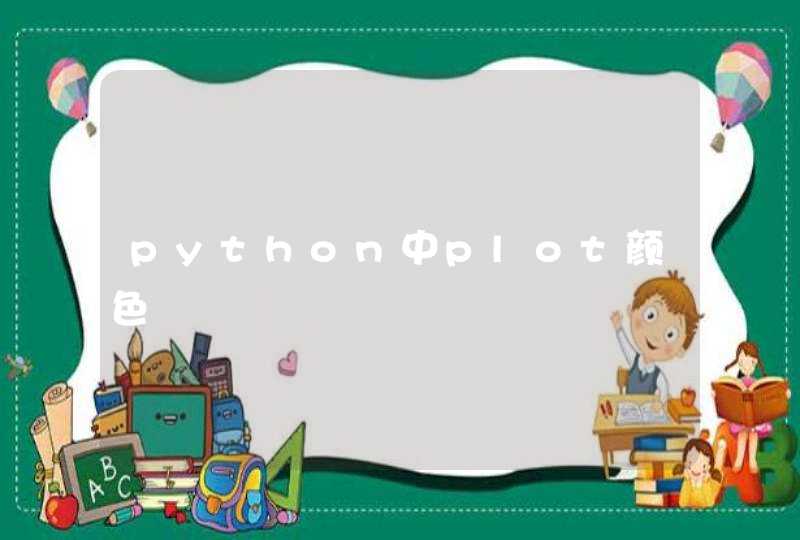1、返回电脑桌面,点击左下角的“开始”图标;
2、接下来在开始界面选择“设置”选项;
3、接下来在设置界面选择“更新和安全”选项;
4、接下来在更新和安全界面选择左侧菜单栏的“windows更新”选项;
5、接下来在windows更新界面选择“高级选项”功能;
6、接下来在高级选项界面可以看到“windows更新”默认自动更新;
7、接下来取消勾选“自动更新”功能,这样就关闭了自动更新功能;
可以参考以下方法拒绝关机前的更新
01 用电源键关机
之所以会触发系统自动升级,其实是因为我们关机习惯用开机菜单上的关机命令。因此,只要改用电源键关机,就可以跳过电脑的自动更新了。
打开控制面板——电源选项,点击左侧列表中的“选择电源按钮的功能”;在“按电源按钮时”列表中选择“关机”选项,然后点击“保存修改”按钮,大功告成。
02清除分发文件夹
由于更新文件会被先行自动下载到系统的分发文件夹中,因此,要拒绝自动安装,首先禁止相关的分发服务项,再清除分发文件夹的内容,这样在关机时就无法执行自动升级了。
① 禁止相关的服务项。
搜索命令提示符,选择以管理员身份运行;然后依次执行下述停止文件分发服务的命令。
net stop wuauserv
net stop cryptSvc
net stop bits
net stop msiserver
②删除分发文件夹内容。在文件资源管理器中定位到分发文件夹“C:\Windows\SoftwareDistribution\Download”,全选该文件夹下的所有文件夹,然后按下Shift+Del组合键(或从功能面板选择永久删除命令),执行永久删除操作。
执行上述命令之后,由于分发文件已经不存在了,因此关机时就不会执行自动升级了。
如果后悔了想要恢复,依次用如下命令开启文件分发相关服务就好:
net start wuauserv
net start cryptSvc
net start bits
net start msiserver
关闭windows8自动更新即是禁用Windowsupdata服务。
系统下操作关闭Win8系统自动更新即可。
1, 按WIN+R 打开运行,输入services.msc 回车。
2, 找到 “Windows updata”服务,双击后设置为禁用应用即可。